目录
如何做excel进销存教程
-
来源:建米软件
-
2025-09-24 17:52:57
-
一、什么是 Excel 进销存
在日常的生意经营中,不管是开个小超市,还是经营一家小工厂,都得对货物的进出情况了如指掌。Excel 进销存其实就是利用 Excel 表格来记录和管理商品的进货、销售以及库存情况。比如小张开了一家文具店,每天有新的文具进货,也有顾客来买走各种文具,他就可以用 Excel 进销存表格清晰地知道店里还有多少货,进了多少货,卖出去多少货。这样一来,心里就跟明镜似的,对生意状况一目了然。
二、准备工作
安装 Excel 软件:你得有 Excel 软件,现在主流的办公软件套装里一般都有 Excel,像 Microsoft Office 里就包含了 Excel。如果你不想花钱买正版软件,也可以选择 WPS 办公软件,它里面的表格功能和 Excel 很类似,而且很多功能都是免费使用的。
明确数据项:在开始做表格之前,得先想清楚要记录哪些信息。一般来说,进货数据要记录进货日期、商品名称、进货数量、进货单价、供应商等;销售数据要记录销售日期、商品名称、销售数量、销售单价、客户等;库存数据要记录商品名称、当前库存数量等。比如在前面提到的文具店例子中,小张就需要记录每一种文具的这些详细信息。
三、创建进货表格
设置表头:打开 Excel 软件后,在第一行依次输入“进货日期”“商品名称”“进货数量”“进货单价”“供应商”等内容。这些表头就像是给表格定了个框架,后续的数据都要按照这个框架来填写。
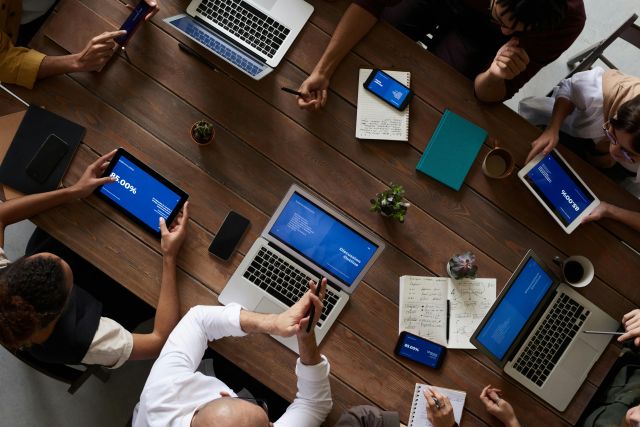
录入数据:从第二行开始,就可以根据实际的进货情况录入数据了。比如 3 月 1 日进了 100 支铅笔,单价是 0.5 元,供应商是 XX 文具厂,那就依次在对应的单元格里填入 3 月 1 日、铅笔、100、0.5、XX 文具厂。
计算进货金额:在“进货金额”这一列(假设在 E 列),可以在单元格里输入公式“=C2D2”(这里 C2 表示进货数量所在单元格,D2 表示进货单价所在单元格),然后按下回车键,就会自动计算出这一次进货的金额。接着把鼠标指针移到这个单元格的右下角,当指针变成黑色的“十”字时,按住鼠标左键向下拖动,下面的单元格就会自动按照这个公式计算出相应的进货金额。
四、创建销售表格
设置表头:和进货表格类似,在新的工作表里设置“销售日期”“商品名称”“销售数量”“销售单价”“客户”等表头。
录入数据:根据实际的销售情况,在对应的单元格里录入数据。比如 3 月 5 日卖出了 20 支铅笔,单价是 1 元,客户是小李,就依次填入相应信息。
计算销售金额:同样的方法,在“销售金额”列输入公式“=C2D2”(这里 C2 是销售数量,D2 是销售单价),然后向下拖动填充,计算出每一笔销售的金额。
五、创建库存表格
设置表头:设置“商品名称”“初始库存数量”“进货数量总计”“销售数量总计”“当前库存数量”等表头。
录入初始库存:在“初始库存数量”列,填入每种商品一开始的库存数量。比如一开始店里有 200 支铅笔,就在铅笔对应的单元格里填入 200。
计算进货数量总计和销售数量总计:在“进货数量总计”列,可以使用 SUMIF 函数。假设进货数据在 Sheet1 工作表里,商品名称在 A 列,进货数量在 C 列,库存表格里商品名称在 A 列,在“进货数量总计”列(假设是 C 列)的单元格里输入公式“=SUMIF(Sheet1!$A:$A,$A2,Sheet1!$C:$C)”,然后向下拖动填充。“销售数量总计”列也用类似的方法,只是引用的是销售表格的数据。
计算当前库存数量:在“当前库存数量”列输入公式“=B2+C2 - D2”(B2 是初始库存数量,C2 是进货数量总计,D2 是销售数量总计),然后向下拖动填充,就可以得到每种商品的当前库存数量。
六、数据更新与维护
及时录入新数据:每天结束营业后,要及时把当天的进货和销售数据录入到对应的表格里。就像小张每天晚上关店后,都会花点时间把当天进的货和卖出去的货记录到 Excel 表格里,这样才能保证数据的准确性。
定期检查数据:每个月或者每个季度,要对表格里的数据进行检查,看看有没有录入错误或者遗漏的情况。比如核对一下进货金额和供应商的账单是否一致,销售金额和实际收款是否相符。
备份数据:为了防止数据丢失,要定期对 Excel 文件进行备份。可以把文件复制一份存到 U 盘里,或者上传到云盘上。万一电脑出了问题,也不用担心数据丢失。
七、使用 Excel 函数优化进销存管理
VLOOKUP 函数:这个函数可以根据一个值在另一个表格里查找对应的信息。比如在库存表格里,想知道某种商品的进货单价,就可以用 VLOOKUP 函数在进货表格里查找。假设库存表格里商品名称在 A 列,要在 B 列查找进货单价,在 B2 单元格输入公式“=VLOOKUP(A2,Sheet1!$A:$E,4,0)”,这里 A2 是要查找的商品名称,Sheet1!$A:$E 是进货表格的数据范围,4 表示要返回的是进货单价所在的列,0 表示精确匹配。
数据透视表:数据透视表可以对数据进行快速的汇总和分析。比如想知道每个月的进货总额和销售总额,就可以用数据透视表来实现。选中进货表格或者销售表格的数据区域,然后点击“插入”菜单里的数据透视表按钮,按照向导的提示操作,就可以快速生成数据透视表。
八、Excel 进销存的局限性与更好的解决方案
虽然 Excel 进销存可以满足一些小生意的基本需求,但它也有一些局限性。比如数据量大的时候,操作会变得很慢,而且容易出错;不能实现多人同时在线操作,数据共享不方便。这时候可以试试建米软件,它能解决 Excel 进销存的这些问题。建米软件可以多人同时在线操作,实时更新数据,数据处理速度也很快,能让你的进销存管理更加高效。
以上就是关于如何做 Excel 进销存的详细教程,按照这些步骤操作,你也能轻松管理好商品的进销存情况。
常见用户关注的问题:
一、Excel 进销存教程适合零基础的人学吗?
我想知道啊,对于零基础的人来说,Excel 进销存教程到底好不好学呢。其实很多零基础的朋友都对这个有点小担忧。下面咱就来好好唠唠。
内容简单易上手:Excel 进销存教程通常会从最基础的操作讲起,像单元格的输入、公式的简单运用等,零基础的人很容易跟得上。
有丰富的学习资源:现在网上有很多免费的 Excel 进销存教程视频和文档,这些资源可以帮助零基础的人逐步掌握知识。
可以逐步提升能力:从简单的表格制作开始,慢慢到复杂的进销存数据处理,零基础的人可以一步步提升自己的能力。

结合实际案例学习:教程里一般会有很多实际的进销存案例,跟着案例操作,零基础的人能更好地理解和掌握。
建米软件辅助学习:建米软件可以为零基础学习 Excel 进销存提供一些模板和指导,让学习更加轻松。
二、Excel 进销存教程能提高工作效率吗?
就是说啊,大家都希望自己的工作效率能提高,那 Excel 进销存教程能不能帮上忙呢?这是很多人关心的问题。下面来分析分析。
快速处理数据:学会 Excel 进销存教程里的公式和函数,能快速对大量的进销存数据进行计算和分析。
自动化操作:可以设置一些自动化的流程,比如自动生成报表,减少手动操作的时间。
方便数据管理:通过 Excel 可以清晰地管理进销存数据,查找和修改数据都很方便。
提高决策速度:准确的数据分析能帮助管理者快速做出决策,提高工作效率。
建米软件助力:建米软件和 Excel 结合使用,能进一步优化进销存管理流程,提高工作效率。
| 提高效率的方面 | 具体表现 | 对工作的影响 |
| 数据处理 | 快速计算和分析 | 节省时间 |
| 自动化操作 | 自动生成报表 | 减少错误 |
| 数据管理 | 清晰查找和修改 | 提高准确性 |
三、学习 Excel 进销存教程需要多长时间?
我就想知道,学习 Excel 进销存教程得花多长时间呢。这对于很多想学习的人来说是个挺实际的问题。下面来探讨探讨。
学习基础操作时间:如果只是学习一些基础的表格制作和简单的数据输入,可能几天时间就够了。
掌握公式和函数时间:要掌握一些常用的公式和函数,可能需要一到两周的时间不断练习。
深入学习数据分析时间:深入学习进销存数据的分析和处理,可能需要一个月甚至更长时间。
根据个人情况而定:每个人的学习能力和时间安排不同,学习时间也会有很大差异。
建米软件加速学习:建米软件的一些功能可以帮助学习者更快地掌握 Excel 进销存相关知识,缩短学习时间。
| 学习阶段 | 大概所需时间 | 学习重点 |
| 基础操作 | 几天 | 表格制作和数据输入 |
| 公式函数 | 一到两周 | 常用公式和函数运用 |
| 数据分析 | 一个月及以上 | 进销存数据的分析处理 |
四、Excel 进销存教程和专业的进销存软件哪个好?
朋友推荐说专业的进销存软件好,但也有人觉得 Excel 进销存教程也不错。那到底哪个更好呢?下面来对比对比。
Excel 进销存教程的优点:成本低,几乎不需要额外花钱;灵活性高,可以根据自己的需求随意修改表格。
专业进销存软件的优点:功能强大,有很多自动化的流程和专业的模块;数据安全性高。
适用场景不同:对于小型企业或者个人,Excel 进销存教程可能就够用了;而大型企业更适合专业的进销存软件。
学习成本不同:Excel 进销存教程学习成本相对较低;专业进销存软件可能需要专门的培训。
建米软件的优势:建米软件兼具了 Excel 的灵活性和专业进销存软件的部分功能,是一个不错的选择。

- 上一篇:如何使用进销存软件技巧
- 下一篇:如何做一份进销存表格
预约免费体验 让管理无忧
微信咨询


添加专属销售顾问
扫码获取一对一服务










